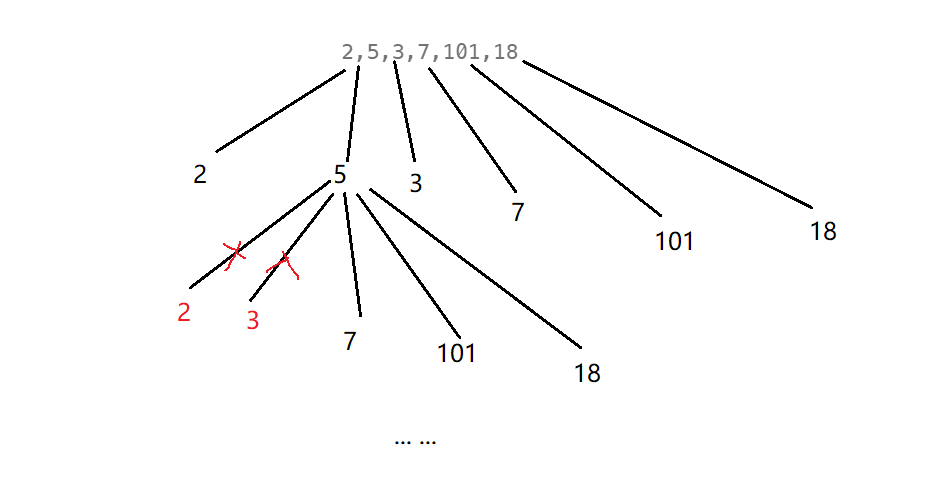目录
零.简介
一、基本功能与用途
二、组件介绍
三、使用方法
四、优化和注意事项
五.和滑动条的区别


零.简介
在 Unity 中,滚动条(Scrollbar)是一种用于实现滚动功能的 UI 组件。
一、基本功能与用途
- 滚动内容:主要用于在有限的显示区域内展示大量内容时,提供滚动查看的功能。例如,可以用于显示长列表、文本内容、图片集等。
- 交互性:用户可以通过拖动滚动条的滑块或者点击滚动条的轨道来快速浏览内容,提供了直观的交互方式。
二、组件介绍
-
Rect Transform(矩形变换):
- 和其他 UI 元素一样,滚动条有 Rect Transform 组件,用于控制其在屏幕上的位置、大小和旋转。可以根据 UI 布局的需要调整这些属性。
- 可以手动输入数值或者在 Scene 视图中直接拖动来调整滚动条的大小和位置。
-
Scrollbar 组件自身属性:
- Direction(方向):确定滚动条的滚动方向,可以是垂直(Vertical)或水平(Horizontal)。根据要展示的内容的特点和布局选择合适的方向。
- Value(当前值):表示滚动条的当前位置,取值范围在 0 到 1 之间。0 表示滚动条在初始位置(顶部或左侧),1 表示滚动条在末尾位置(底部或右侧)。可以在代码中读取和修改这个值来控制滚动条的位置。
- Size(滑块大小):决定了滚动条滑块在整个滚动条长度或高度中的比例。较小的值表示滑块较小,需要更多的滚动操作才能浏览全部内容;较大的值表示滑块较大,滚动操作相对较少。
- NumberOfSteps(步数):如果设置了这个值,滚动条将以离散的步数进行滚动,而不是连续的滑动。例如,如果设置为 10,滚动条将分为 10 个离散的位置。
-
Events(事件):
- On Value Changed(值改变事件):当滚动条的值发生改变时,这个事件会被触发。可以在代码中为这个事件添加处理程序,以便在用户滚动时执行特定的逻辑。
- 例如,当用户滚动显示长文本时,可以根据滚动条的位置动态调整文本的显示部分。
- 可以通过代码将特定的方法绑定到这个事件上,实现不同的功能响应。
- On Value Changed(值改变事件):当滚动条的值发生改变时,这个事件会被触发。可以在代码中为这个事件添加处理程序,以便在用户滚动时执行特定的逻辑。
三、使用方法
-
创建滚动条:
- 在 Unity 中,可以通过 GameObject -> UI -> Scrollbar 菜单创建一个新的滚动条。创建后,可以在 Inspector 窗口中调整其属性。
- 通常将滚动条与一个可滚动的容器(如 Scroll Rect 组件)一起使用,将需要滚动显示的内容放置在容器中。
-
添加事件处理程序:
- 在脚本中,可以获取滚动条的引用,并为其值改变事件添加处理程序。例如:
using UnityEngine;using UnityEngine.UI;public class ScrollbarController : MonoBehaviour{public Scrollbar myScrollbar;void Start(){// 为滚动条的值改变事件添加处理程序myScrollbar.onValueChanged.AddListener(OnScrollbarValueChanged);}void OnScrollbarValueChanged(float value){// 滚动条值改变时执行的逻辑Debug.Log("Scrollbar value: " + value);}}
- 根据具体的需求,可以在处理程序中实现各种与滚动相关的功能。
- 与其他组件配合使用:
- 通常将滚动条与 Scroll Rect 组件结合使用。Scroll Rect 组件用于包裹可滚动的内容,并与滚动条进行关联。设置 Scroll Rect 的属性,如内容的大小、滚动速度等,以实现良好的滚动效果。
四、优化和注意事项
-
性能考虑:
- 如果要展示的内容非常多,要注意性能优化。避免在每一帧都更新大量的内容,可以根据滚动条的位置只更新可见部分的内容。
- 对于复杂的内容,考虑使用对象池技术来减少内存占用和提高性能。
-
可访问性:
- 确保滚动条可以通过键盘、游戏手柄或其他输入设备进行操作。可以使用 Unity 的可访问性系统来测试和优化 UI 的可访问性。
- 为滚动条添加适当的标签和说明文字,以便视力受损的玩家能够理解其功能。
-
布局和对齐:
- 在设计 UI 时,要注意滚动条的布局和对齐,确保它们在不同的屏幕尺寸和分辨率下都能正确显示。可以使用 Unity 的 UI 布局系统来自动调整滚动条的位置和大小。
- 考虑滚动条与其他 UI 元素之间的间距和比例关系,使整个界面看起来协调美观。
-
测试和调试:
- 在游戏开发过程中,要充分测试滚动条的功能和交互效果。确保滚动条在不同的场景和条件下都能正常工作,并且反馈及时、准确。
- 使用 Unity 的调试工具来检查滚动条的状态和事件触发情况,以便及时发现和解决问题。
总之,Unity 中的滚动条是一个重要的 UI 组件,通过合理地设置其属性、添加事件处理程序和与其他组件配合使用,可以实现高效的滚动功能,为用户提供良好的浏览体验。
五.和滑动条的区别
功能用途
- 滚动条:
- 主要用于在有限的显示区域内展示大量内容时,实现对内容的滚动查看。例如,用于显示长列表、长篇文本、大量图片等。
- 通常与可滚动的容器(如 Scroll Rect 组件)配合使用,通过拖动滚动条来控制容器内内容的显示位置。
- 滑动条:
- 用于让用户在一个特定的数值范围内选择一个值。比如调整音量大小、游戏难度、角色属性值等。
- 主要是进行数值选择,而不是用于内容的滚动展示。
外观和操作方式
- 滚动条:
- 通常由一个轨道和一个较小的滑块组成。用户可以通过拖动滑块在轨道上移动来实现滚动操作,也可以点击轨道的空白区域进行快速滚动。
- 滚动条的长度通常与可滚动内容的比例相关,内容越多,滚动条相对越短。
- 滑动条:
- 一般也有轨道和滑块,但外观设计通常更注重数值选择的直观性。滑块可能会更大一些,以便用户更准确地选择数值。
- 用户通过拖动滑块在轨道上移动来选择数值,操作更加注重精确性。
属性设置
- 滚动条:
- 有 “Direction” 属性来设置滚动方向是垂直还是水平。
- “Value” 属性表示滚动条的当前位置,对应着可滚动内容的显示位置。
- “Size” 属性决定滑块在轨道中的大小比例,反映了可显示内容与总内容的比例关系。
- 滑动条:
- 有 “Whole Numbers” 属性决定是否只接受整数数值。
- “Min Value” 和 “Max Value” 属性设置数值范围。
- “Value” 属性表示当前选择的数值

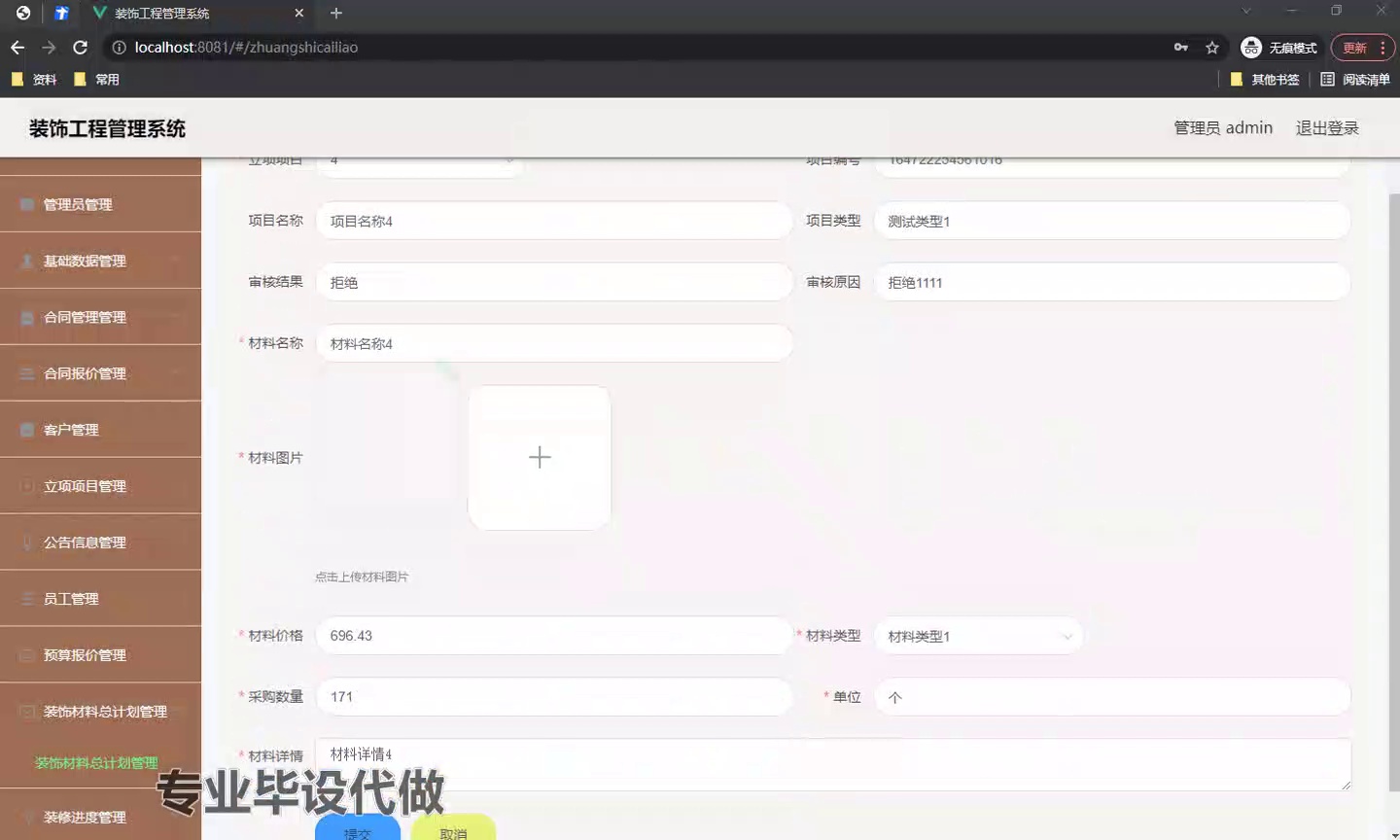
![[米联客-XILINX-H3_CZ08_7100] FPGA程序设计基础实验连载-24 TPG图像测试数据发生器设计](https://i-blog.csdnimg.cn/direct/96f5dbecc8654442a4ac28421b147546.png)